En este artículo, te enseñaremos cómo realizar una captura de pantalla en el celular LG KAdemás, te mostraremos cómo editar y compartir tus capturas de pantalla de manera rápida y sencilla. Sigue los pasos que te indicaremos a continuación.

Tomar una captura de pantalla
Para capturar la pantalla de tu LG K4, debes mantener oprimidos los botones de encendido/bloqueo y para bajar el volumen al mismo tiempo. Una vez que hayas realizado esta acción, escucharás un sonido de captura y verás una breve animación en la pantalla.
Es importante destacar que, para tener acceso a las capturas de pantalla, debes dirigirte a la pantalla principal de tu celular y seleccionar la aplicación gallery. Luego, ingresa a la pestaña albums y busca la carpeta llamada screenshots. Ahí encontrarás todas tus capturas de pantalla almacenadas.
Editar o compartir capturas de pantalla inmediatamente
Una vez que hayas realizado una captura de pantalla, recibirás una notificación en la parte inferior de la pantalla. Esta notificación te brinda diferentes opciones para editar o compartir tu captura de pantalla de manera inmediata.
Si deseas compartir tu captura de pantalla, simplemente selecciona el ícono de share que aparece en la notificación. A continuación, sigue las indicaciones que se te presenten para compartir la captura de pantalla a través de las aplicaciones de mensajería o redes sociales que tengas instaladas en tu celular.
Si prefieres editar tu captura de pantalla antes de compartirla, selecciona el ícono de edit. Esto te llevará a una pantalla donde podrás realizar diferentes modificaciones a tu captura de pantalla. Puedes agregar texto, dibujar o resaltar áreas específicas, entre otras opciones de edición.
Finalmente, si decides que ya no necesitas una captura de pantalla y deseas eliminarla, simplemente selecciona el ícono de delete que aparece en la notificación. De esta manera, la captura de pantalla se eliminará de forma permanente de tu celular.
 Captura de pantalla en chrome: tutorial paso a paso
Captura de pantalla en chrome: tutorial paso a paso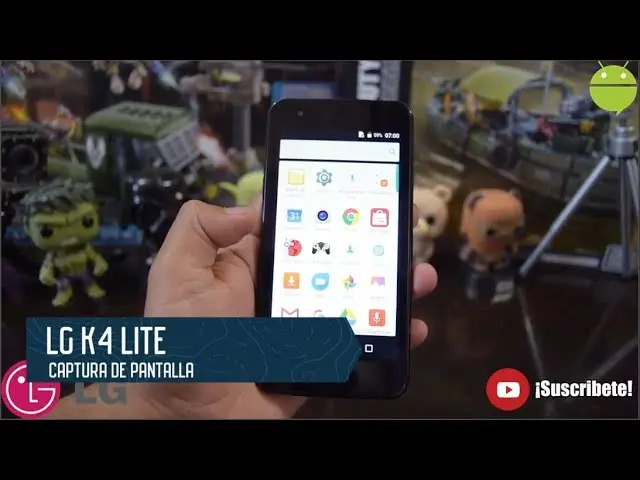
Consultas habituales
- ¿Dónde puedo encontrar mis capturas de pantalla en mi LG K4?
Tus capturas de pantalla se almacenarán en la aplicación gallery de tu celular. Dirígete a la pestaña albums y busca la carpeta llamada screenshots . Ahí encontrarás todas tus capturas de pantalla.
- ¿Puedo editar mis capturas de pantalla antes de compartirlas?
Sí, puedes editar tus capturas de pantalla antes de compartirlas. Simplemente selecciona el ícono de edit que aparece en la notificación después de realizar la captura. Esto te llevará a una pantalla de edición donde podrás realizar diferentes modificaciones.
- ¿Puedo compartir mis capturas de pantalla a través de aplicaciones de mensajería o redes sociales?
Sí, puedes compartir tus capturas de pantalla a través de aplicaciones de mensajería o redes sociales. Para hacerlo, selecciona el ícono de share que aparece en la notificación después de realizar la captura. Luego, sigue las indicaciones que se te presenten para compartir la captura de pantalla a través de las aplicaciones que tengas instaladas en tu celular.
Realizar una captura de pantalla en el celular LG K4 es muy sencillo. Solo debes mantener oprimidos los botones de encendido/bloqueo y para bajar el volumen al mismo tiempo. Una vez que hayas capturado la pantalla, podrás editarla o compartirla rápidamente a través de las opciones disponibles en la notificación. Recuerda que todas tus capturas de pantalla se almacenarán en la aplicación gallery de tu celular, en la carpeta screenshots.
 Captura de pantalla en mac: cómo hacerlo y personalizarla
Captura de pantalla en mac: cómo hacerlo y personalizarlaAmplía tu conocimiento sobre Cómo hacer una captura de pantalla en lg k4 analizando otros increíbles artículos disponibles en la categoría Capturas de pantalla.

